|
|
本帖最后由 906731085 于 2014-2-22 20:00 编辑
鼠标贴图制作巨坑.....
几个月后的晚上来个小小的2更.....
首先准备以下工具: PhotoShop7.0版以上,BLP转换精灵(改图一条龙里有)
开始教程: 一:准备素材 首先准备好鼠标指针的素材,比如
 ,打开ps,新建一张256*128的透明图,
,打开ps,新建一张256*128的透明图,
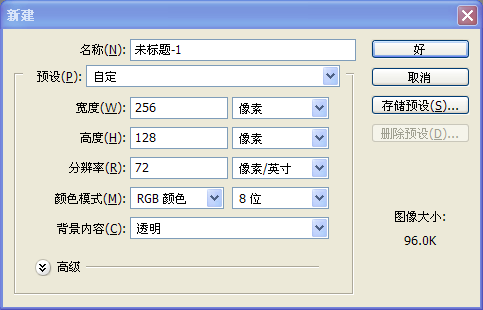 新建后得到此图--->
新建后得到此图--->
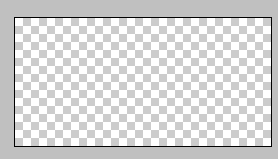
二:分割 新建图层----->
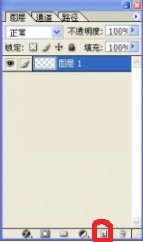
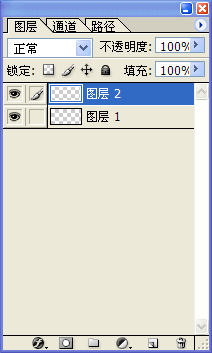
把图片用切片工具分成8*4个等大的32*32像素的格子(图片太小很难弄 ?放大3倍呗)---->
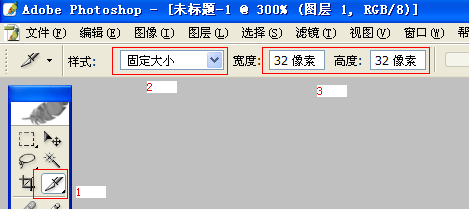
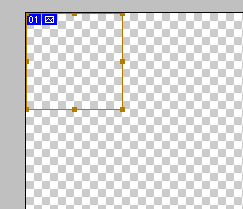
分好后得到此图---->
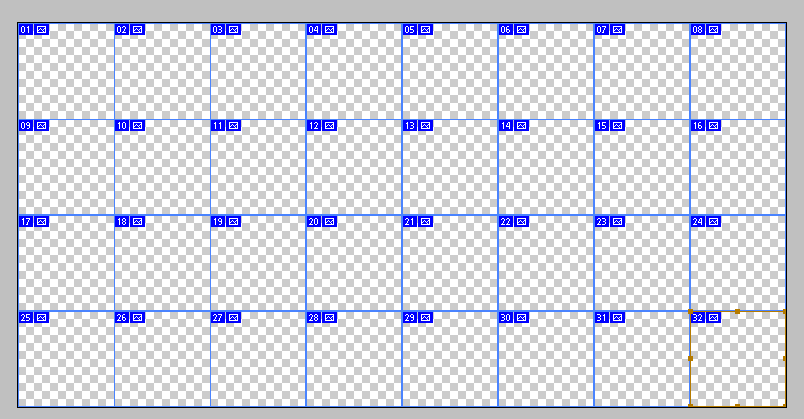
为什么要分割图片?因为分割后会带来诸多好处,切片编辑会有图片边界的属性,比如移动图片靠近边界图片会自动贴紧边界,只有大幅度移动才脱离,这个只有自己试才知道...选取工具也会贴边界的,好好利用!
三:粘贴素材 打开鼠标图片,用矩形选取工具选取整个图片,ctrl+c复制,切换到新建的图层上粘贴 对准切片边界,移动图片,注意图层...
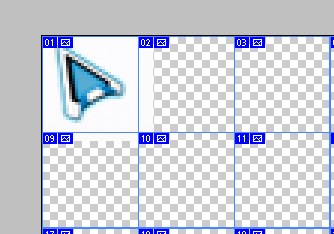
是不是发现这鼠标指针的背景是白色的而不是透明的?用魔术棒选取工具选取白色背景一点点ctrl+x掉 然后,用矩形选取工具选取整个切片1,注意图层,复制,逐个用矩形选取工具选取整个切片粘贴,粘满2~8的切片,粘满第一排--->

这样第一排的素材粘贴就完成了!
第二排空着,第三排是准针,你可以自己做个准针,做准针不难,自己新建个32*32的黑色背景图,再新建个图层编辑就好了,比较麻烦,会弄久点。

-还是讲讲怎么弄吧,大概很多ps新手
四:准针制作 首先制作一个模板准针,例如这个 1.新建一个透明的32*32的图片,新建个图层 2.以上面的模板为例,用直线工具---->

编辑出4条直线---->
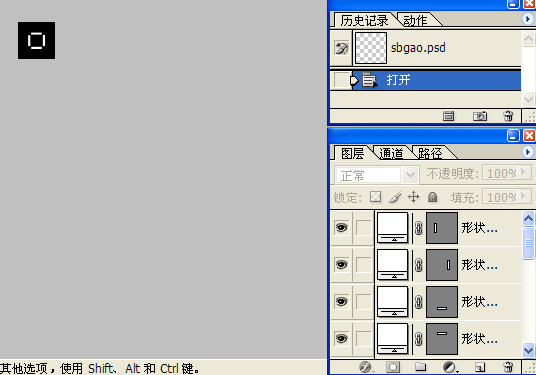
再加点东西就变成这样 ---->
 做好了记得合并图层,不然你复制不出去
做好了记得合并图层,不然你复制不出去 之后重复以上步骤,你可以做成静态的准针,也可以做成动态的,静态的最好加上渐变 不会渐变? look--->
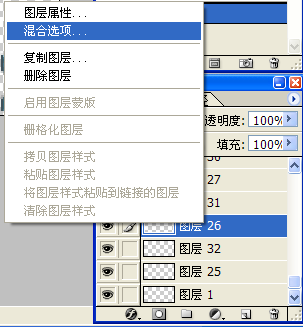 ---->
---->
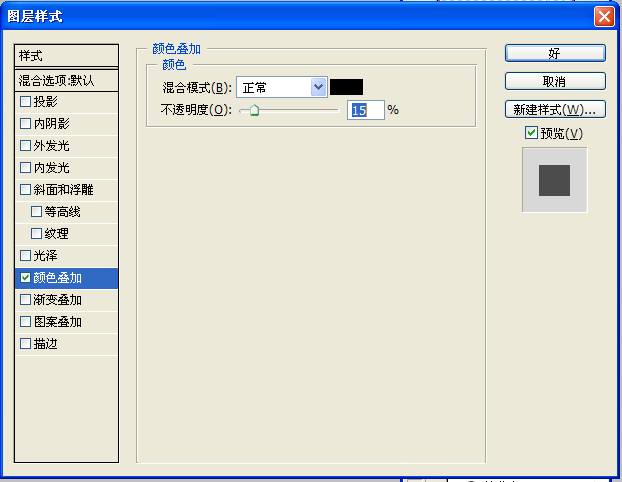
然后复制粘满8个格子(注意图层) 动态的指针就是这样--->

ok,以下的就是第四排的解释: 引用:
第四排就很复杂了,我还是解释一下,第一个格子是选取物品,第二个是攻击变颜色的,比如你攻击别人攻击鼠标就变成了红色,
攻击自己就是黄色的,都是这个显示的,它就有一层荧光的效果,置于为什么会变红,那是另外的因素影响的,
就像你自己的圈圈是绿色的,别人的圈圈是红色的一样,这个不用管,你就把他PS成一层亮光就行,就和war
原版那样是蓝色的也行
继续的就是不可攻击,这个很简单,
再就是拿放物品的鼠标指针
最后的3个也是连续播放的,它是你用鼠标上下左右拖动屏幕时显示的鼠标
ps这东西很强大,大家自己摸索或者看教程吧,附上我的作品图:
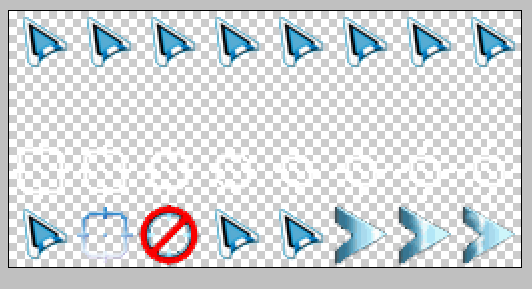
图片弄好后你可以先保存为psd格式以便以后编辑,再另存为png格式,用BLP转换精灵转换成blp格式,质量为90,不透明度不理,ok,导入地图,路径: 引用:
四族鼠标路径:
HUM
UI/Cursor/HumanCursor.mdx
UI/Cursor/HumanCursor.blp
ORC
UI/Cursor/OrcCursor.mdx
UI/Cursor/OrcCursor.blp
UD
UI/Cursor/UndeadCursor.mdx
UI/Cursor/UndeadCursor.blp
NE
UI/Cursor/NightElfCursor.mdx
UI/Cursor/NightElfCursor.blp
你把鼠标导入后把路径改为你使用的那个种族的鼠标路径,然后就会覆盖掉原鼠标
有些友友不知道怎么获取指针素材,那我简单讲下。 途径1:上网找图片,百度不解释。 途径2:截图,最好在这里面截图----> ①

②

③
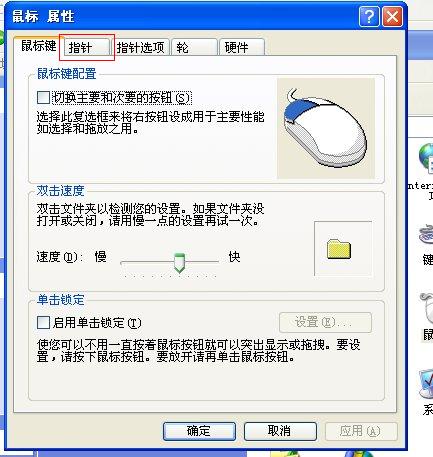
④
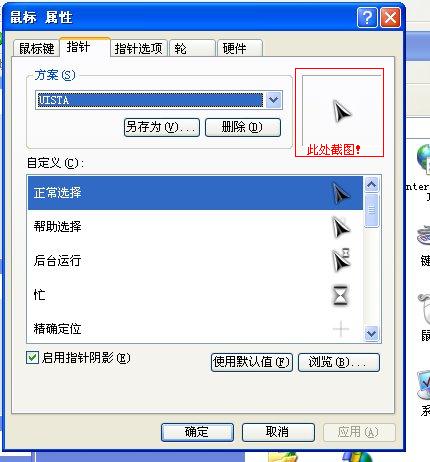
就这么多了...有什么不懂的问我 |
|